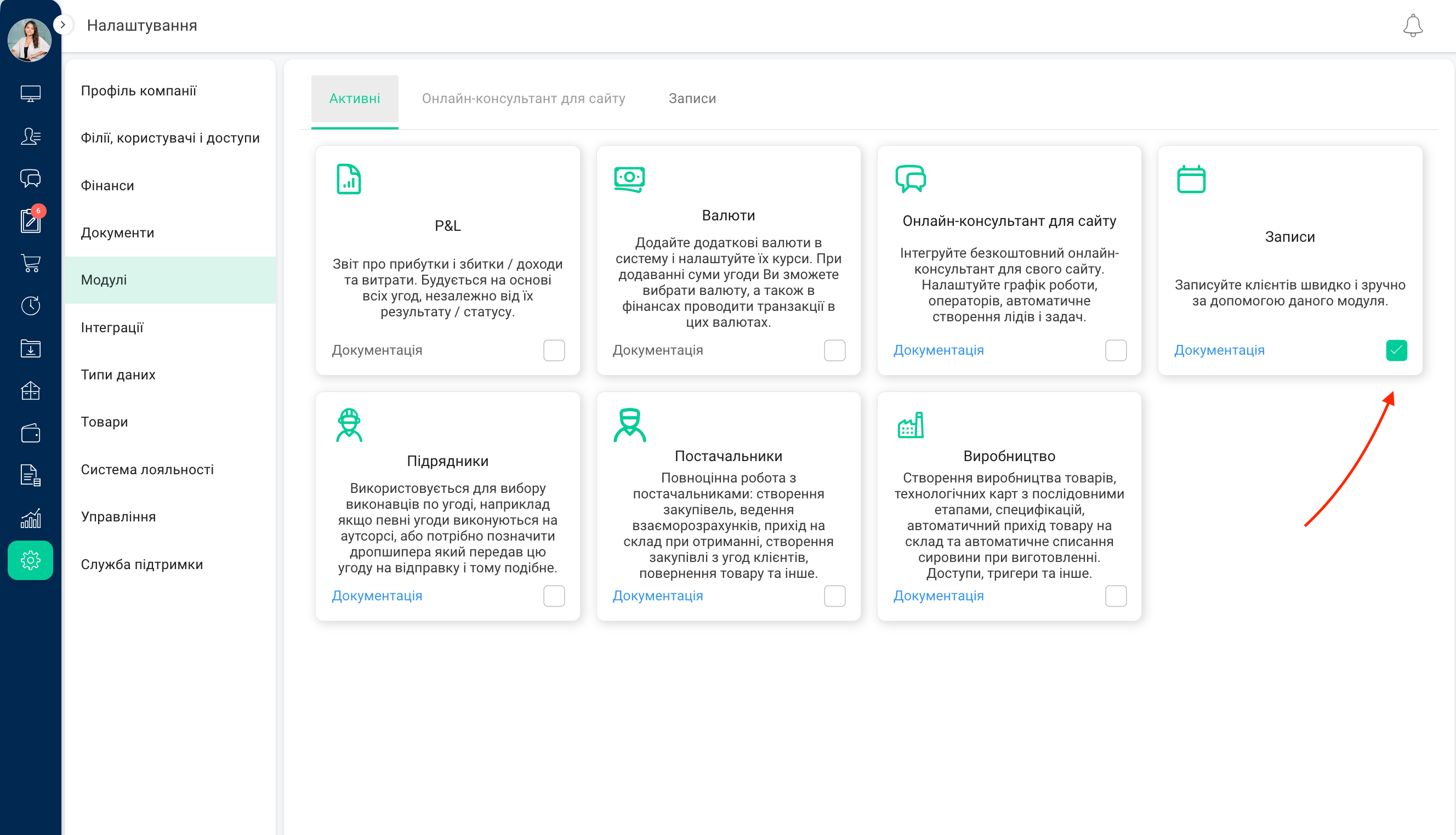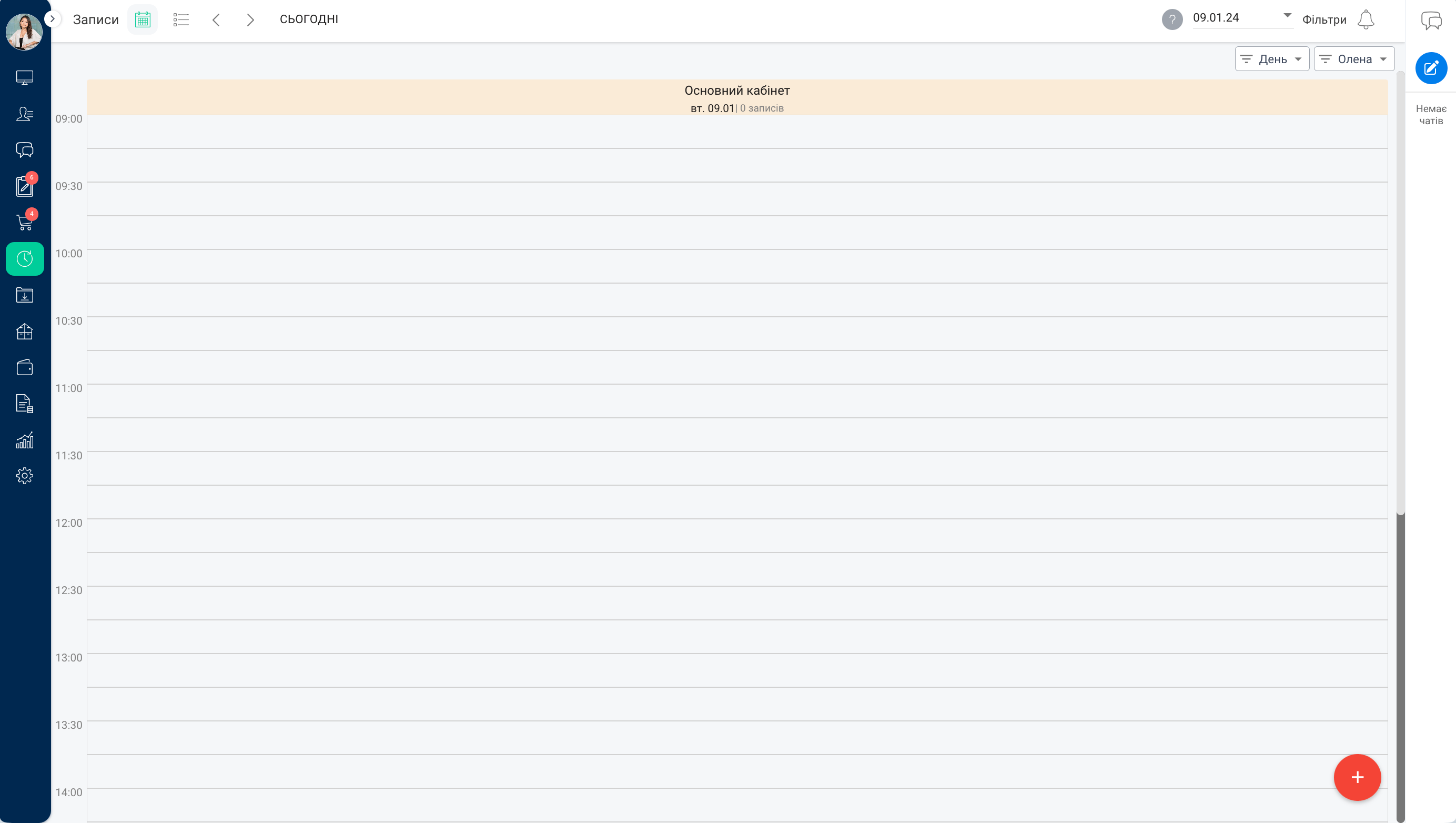Записи
ЗмістЗагальна інформація#1. Налаштування записів#2. Створення записівДодаткова інформація
Загальна інформація
Ведіть журнал записів прямо в CRM-системі за допомогою розділу Записи. Даний модуль створений для автоматизації процесів у сфері послуг. Створюйте та відстежуйте записи у режимі реального часу, розділяйте записи по кабінетах, працівниках або графіку роботи. Доступне автоматичне списання товарів, проведення фінансів, додавання послуг із прайс-листа, персоналізація співробітників за кольором, встановлення інтервалу запису, створення додаткових полів та інше.
#1. Налаштування записів
#1.1. При реєстрації даний розділ не відображається, тож його потрібно активувати. Для цього потрібно перейти в Налаштування => Модулі => відмітити Записи. Після увімкнення потрібно оновити сторінку.
У бічному меню з'явиться окремий розділ Записи, який матиме такий вигляд:
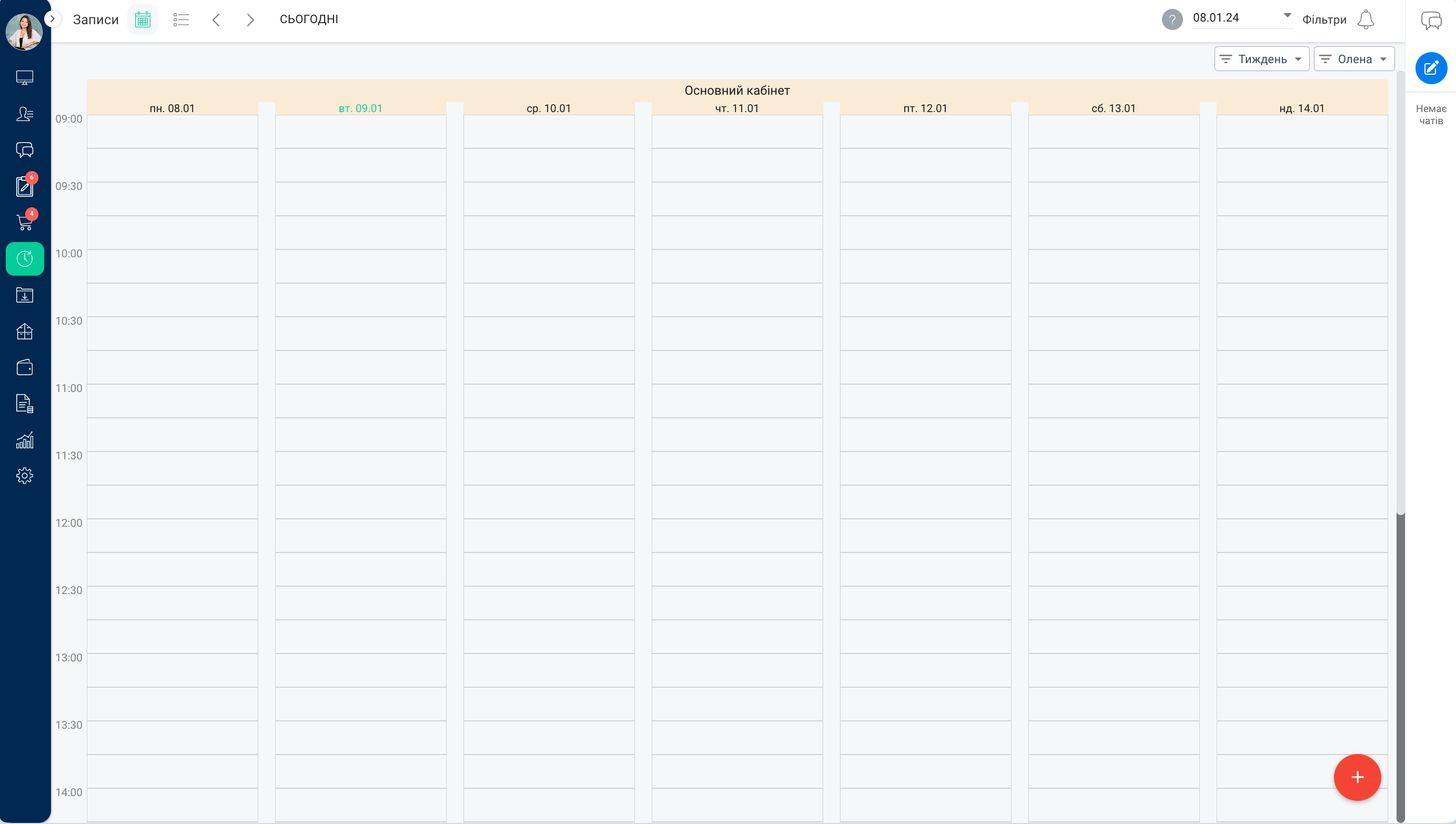
Також можна перемкнути вигляд на день.
#1.2. Для того, щоб налаштувати Записи, потрібно перейти в Налаштування => Модулі => Записи. Тут відображаються стандартні статуси клієнта, які можна редагувати. Також можна створити новий статус, натиснувши Додати.
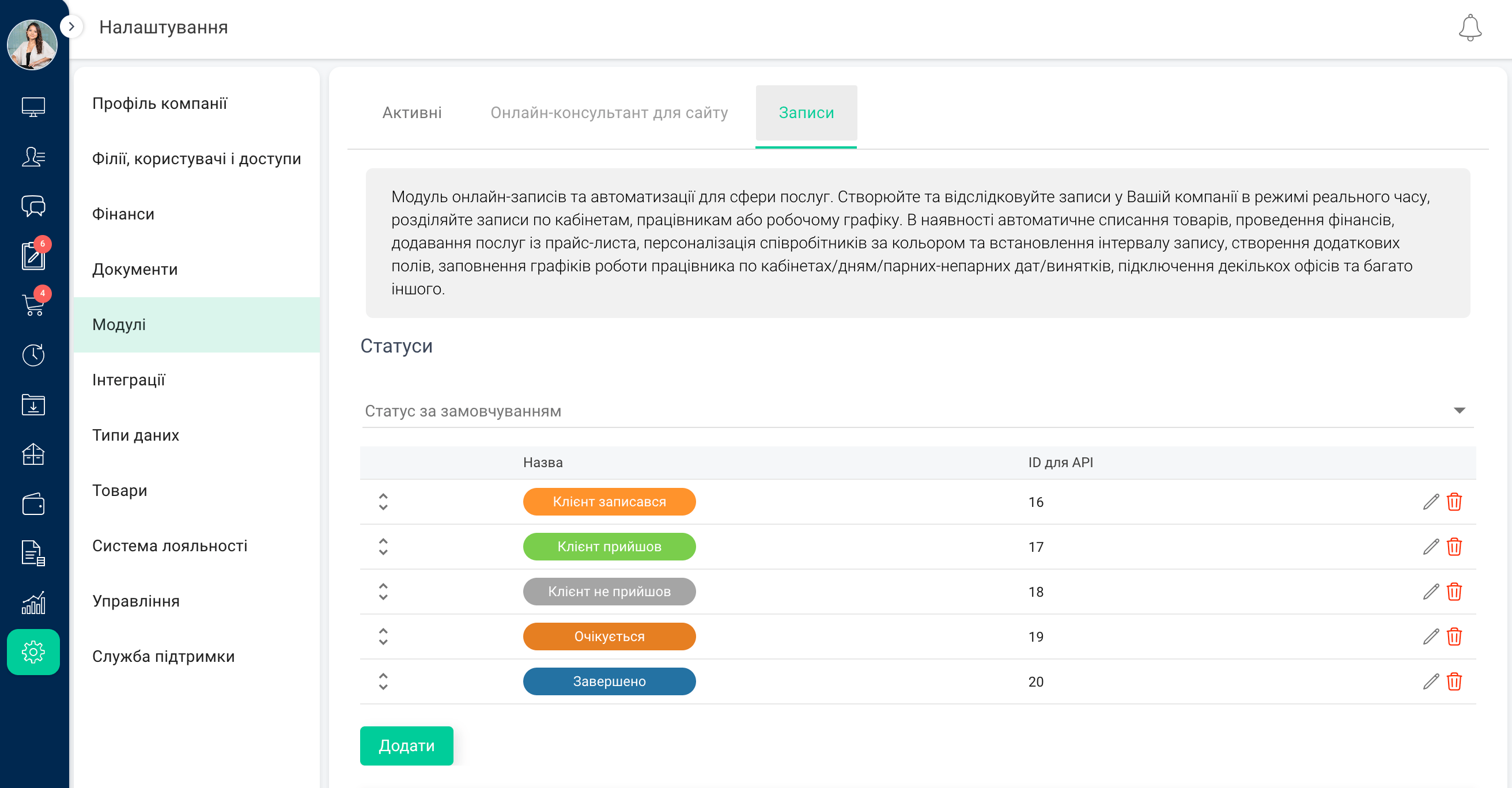
#1.3. Нижче розташовані Загальні налаштування, які дозволяють автоматизувати надсилання нагадувань клієнтам і встановити:
- Підпис — назва вашої компанії, від імені якої буде надсилання SMS-нагадувань. Для цього необхідна інтеграція з TurboSMS.
- Години роботи — на основі цих даних будується шкала часу в модулі Записи. Це потрібно для уникнення помилок при записі клієнтів та ефективного планування роботи.
- Надіслати SMS-нагадування до — встановлюється час, за який має прийти нагадування. Наприклад, якщо встановити 120 хв, і клієнт записався на 13:00, то в той же день об 11:00 йому прийде нагадування про візит.
- Тривалість записів за замовчуванням — вказується тривалість послуги.
- Якщо запис зроблений до, значить відправити SMS попереднім днем в — встановлюються умови надсилання SMS. Наприклад, було встановлено до 10:00 та час в попередній день 17:30. Якщо клієнт записався у вівторок на 9:00, то йому буде відправлено SMS у понеділок о 17:30. Це створено для того, щоб не турбувати клієнта в ранковий час.
- Текст SMS-повідомлення.
- Списувати товари зі складу на етапі угоди — якщо до запису додається товар, то можна обрати, на якому етапі автоматично списуватиметься товар зі складу.
- Також можна обрати колір записів у календарі — колір статусу або користувача.
- Дозволити або заборонити редагувати/створювати записи на попередні дати.
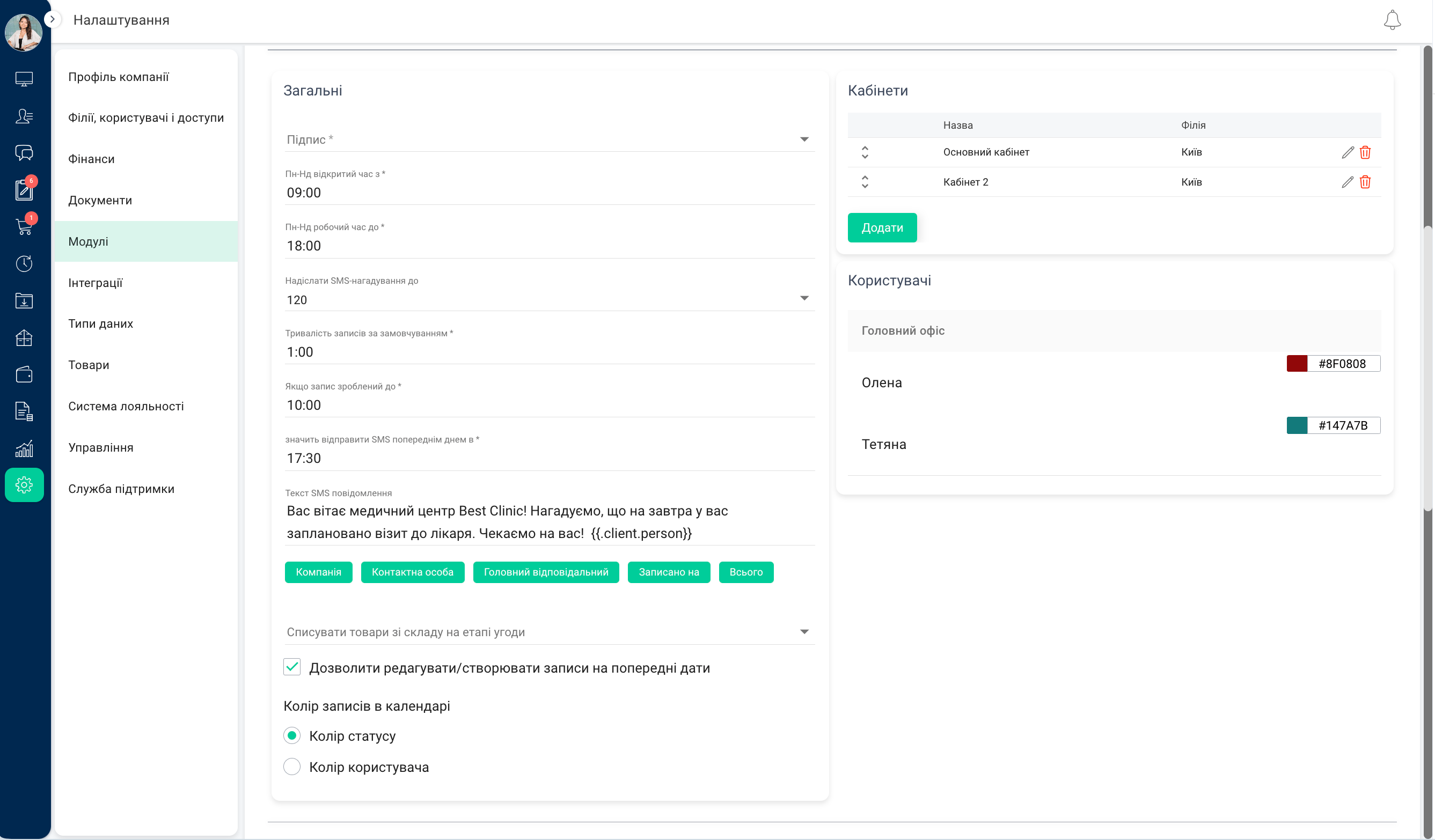
#1.4. За допомогою блоку Шаблони додаються SMS-шаблони. Тут вписується статус запису, підпис відправника, текст повідомлення та обираються потрібні змінні по клієнту.
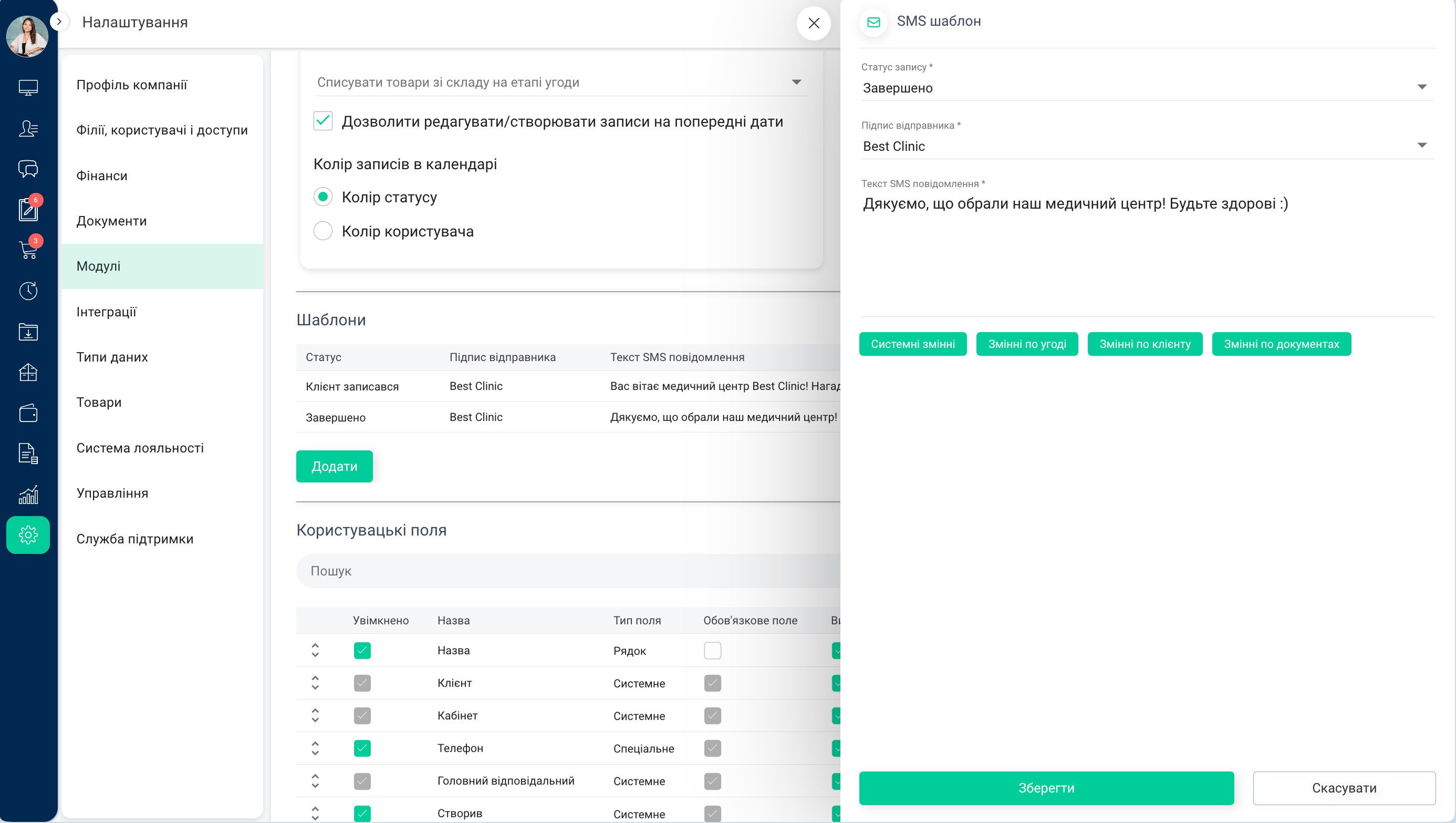
#1.5. Поруч розташовані налаштування кабінетів. За допомогою даного функціоналу можна розділити запис на декілька блоків. Для створення нового кабінету натиснути Додати => вписати назву та обрати філію => Додати. Нижче можна вказати користувачів та обрати колір.
Такий вигляд матимуть Записи, розділені на кабінети.
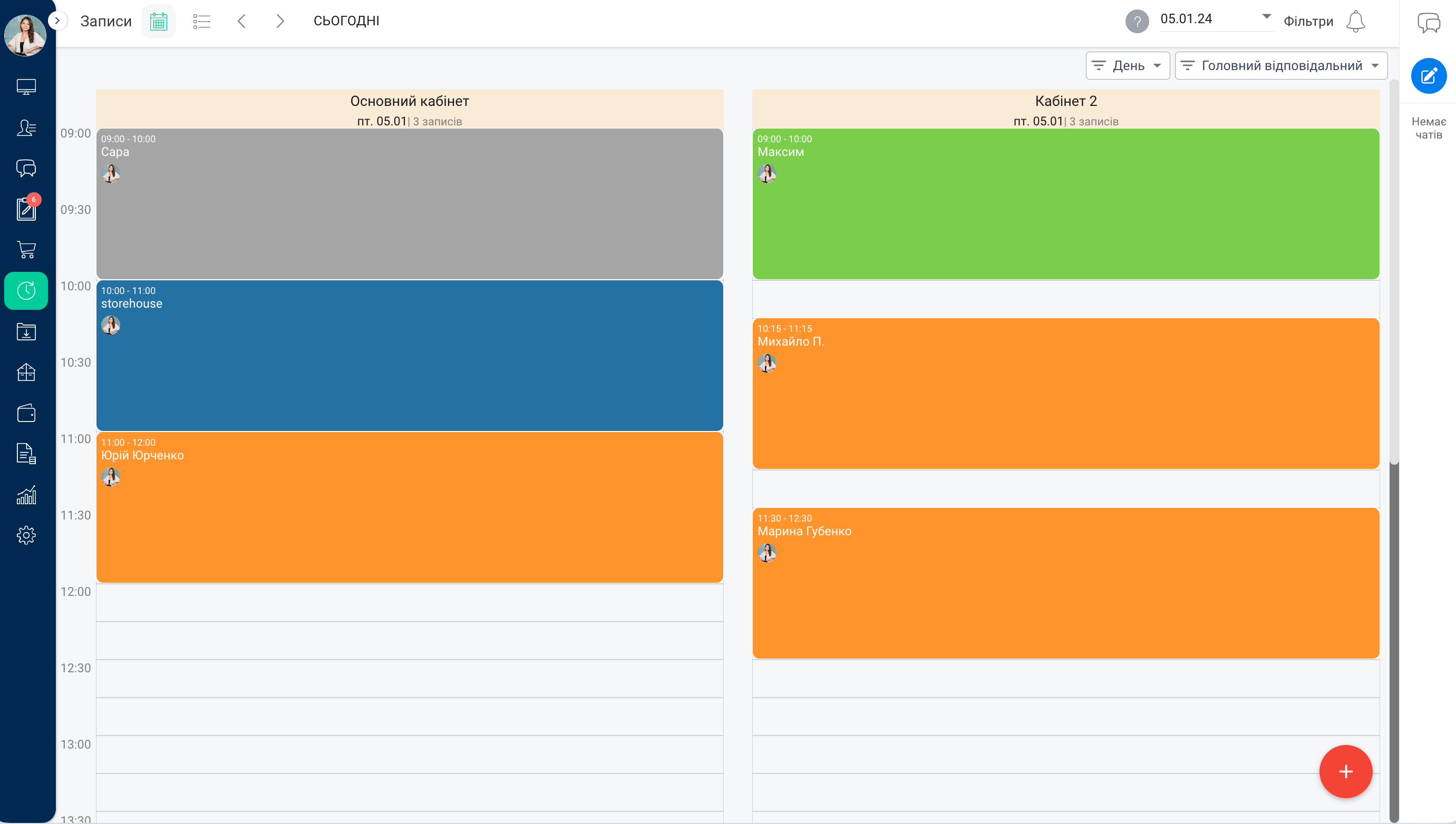
#1.6. У кінці розташовані налаштування користувацьких полів. Ви можете обирати наявні або додавати нові. Для цього натиснути Додати => вписати назву => Тип поля => Блок => Значення за замовчуванням (значення, яке буде автоматично підставлятись при створенні/редагуванні) => відмітити необхідні пункти. Детальніше з налаштуваннями користувацьких полів можна ознайомитись тут.
#1.7. Для того, щоб налаштувати доступ для певного користувача, потрібно перейти в Налаштування => Філії, користувачі та доступи => Користувачі => натиснути на ім'я користувача. Відкриється картка працівника. Далі перейти в блок Записи та натиснути на повзунок Дозволити записи. Також можна приховати розділ Записи для певного користувача та дозволити редагування лише своїх записів. Для цього необхідно перейти у блок Доступи, прогортати вниз та в розділі Модуль:Записи відмітити необхідні пункти.

#2. Створення записів
#2.1. Створити новий запис можливо трьома способами:
- Натиснути на блок необхідного дня та години
- Натиснути на "+"
- Додати у картці клієнта
У перших двох випадках з'явиться вікно Новий запис => заповнити поля та обрати статус => Зберегти.
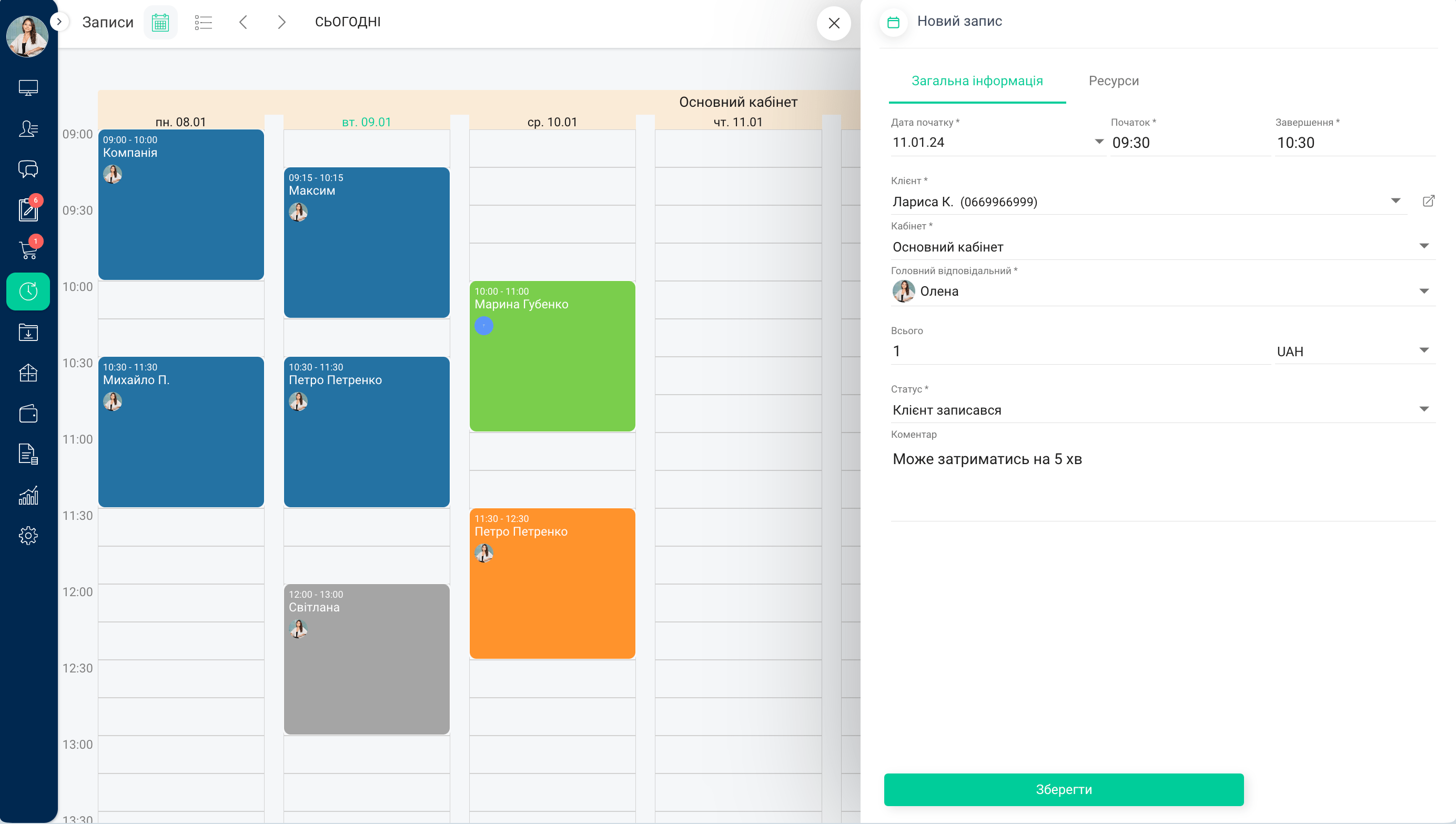
Щоб додати запис у картці клієнта, потрібно перейти в бічне меню => Контрагенти => Клієнти => обрати певного клієнта => прогортати вниз => у блоці Записи натиснути "+".
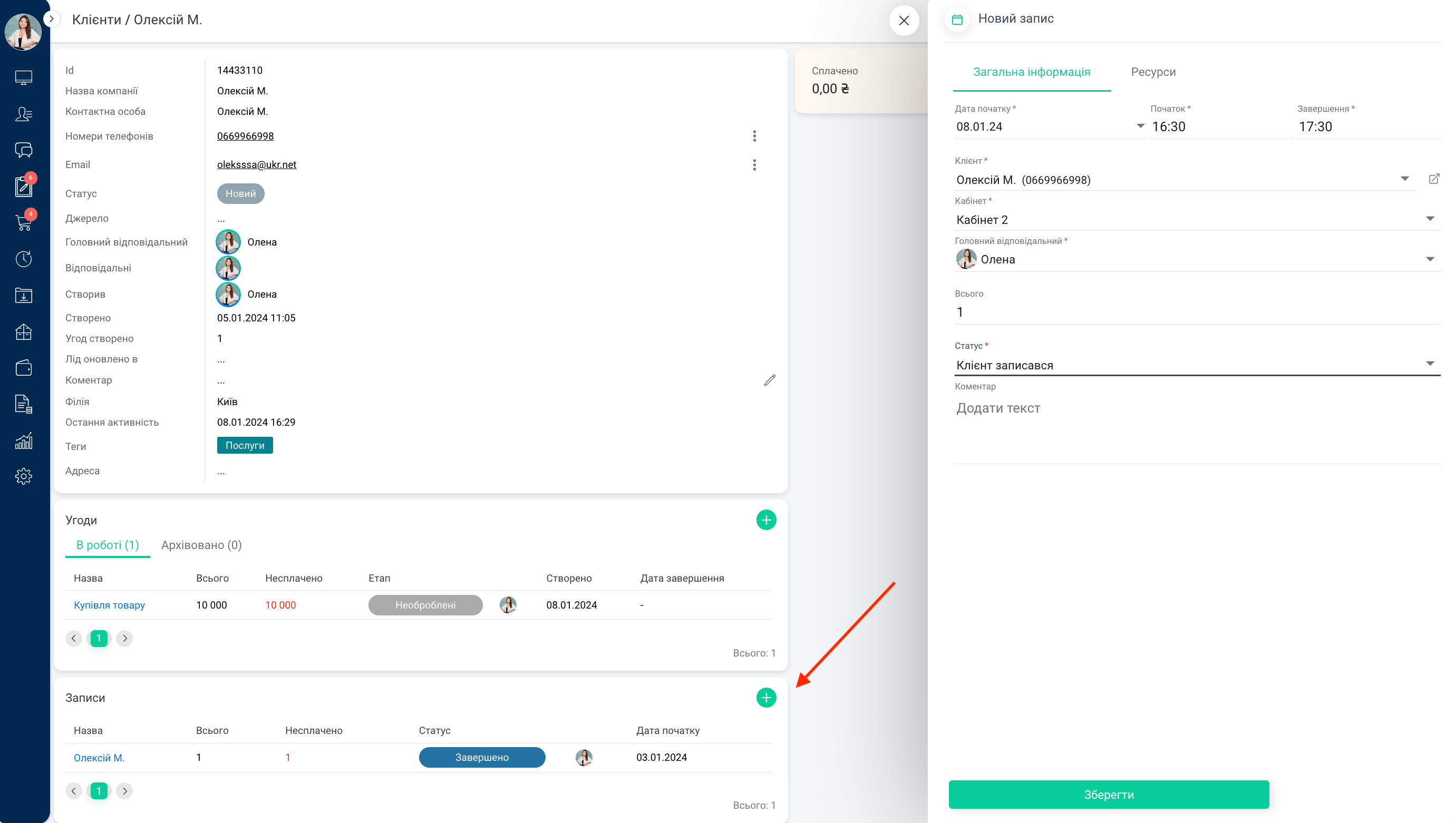
#2.2. У блоці Ресурси можна додати товар чи послугу: Ресурси => натиснути "+" => обрати зі списку => Зберегти.
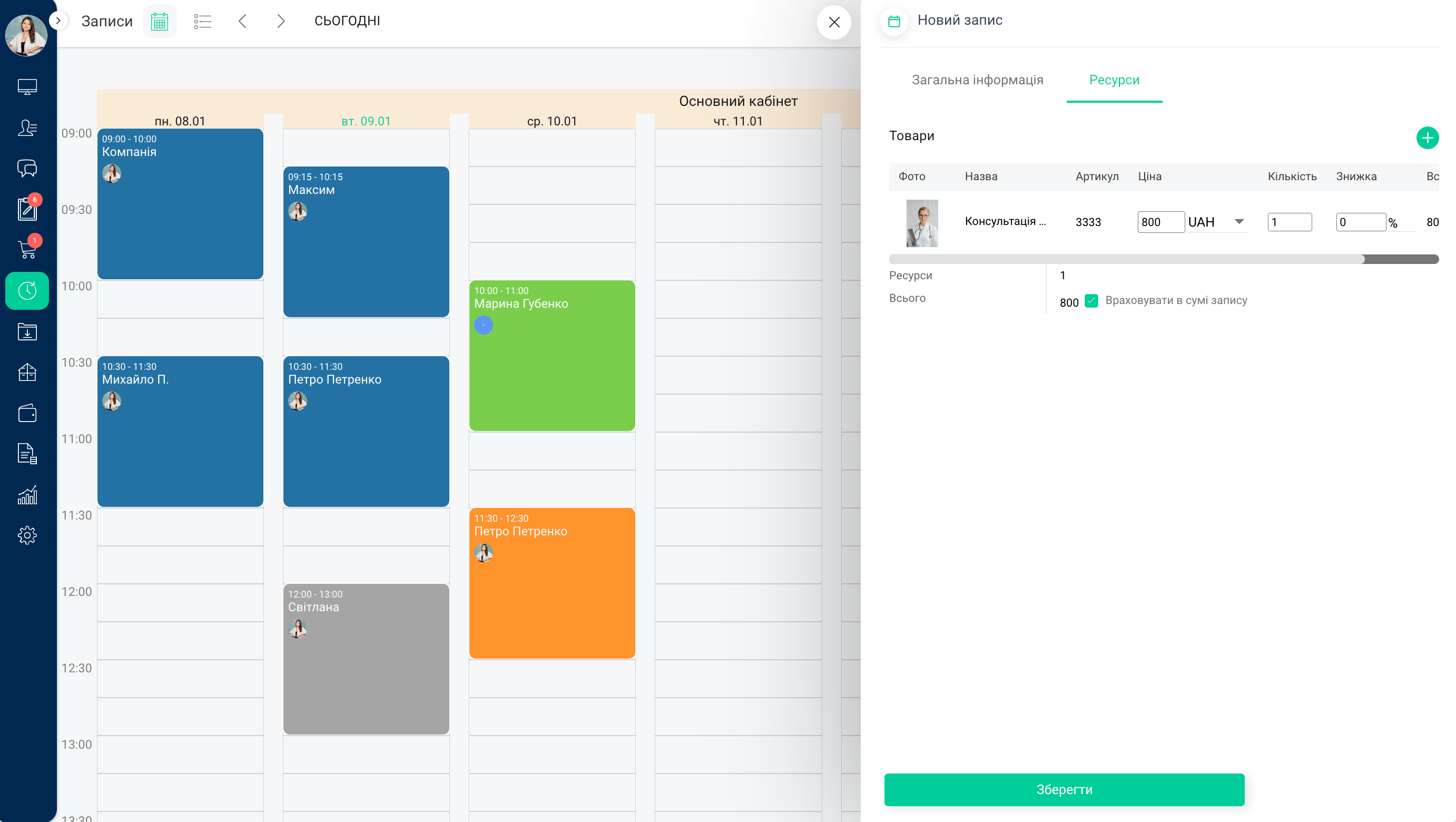
#2.3. Якщо навести курсор на запис, відобразиться додаткова інформація про клієнта.
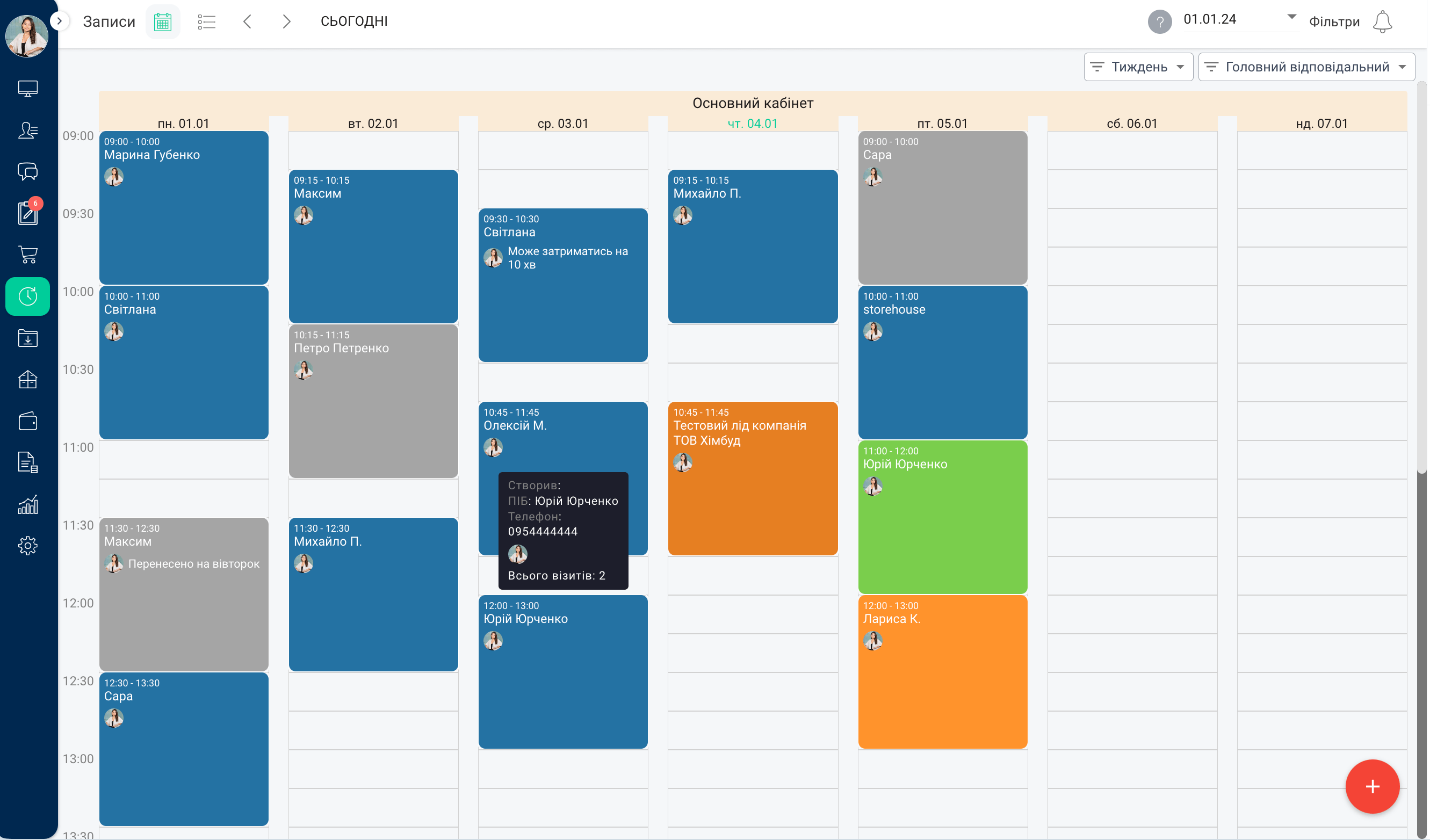
#2.4. Щоб редагувати запис, потрібно на нього натиснути та внести зміни у вікні праворуч. Також можна скопіювати запис в інший кабінет, натиснувши на іконку в правому нижньому куті.
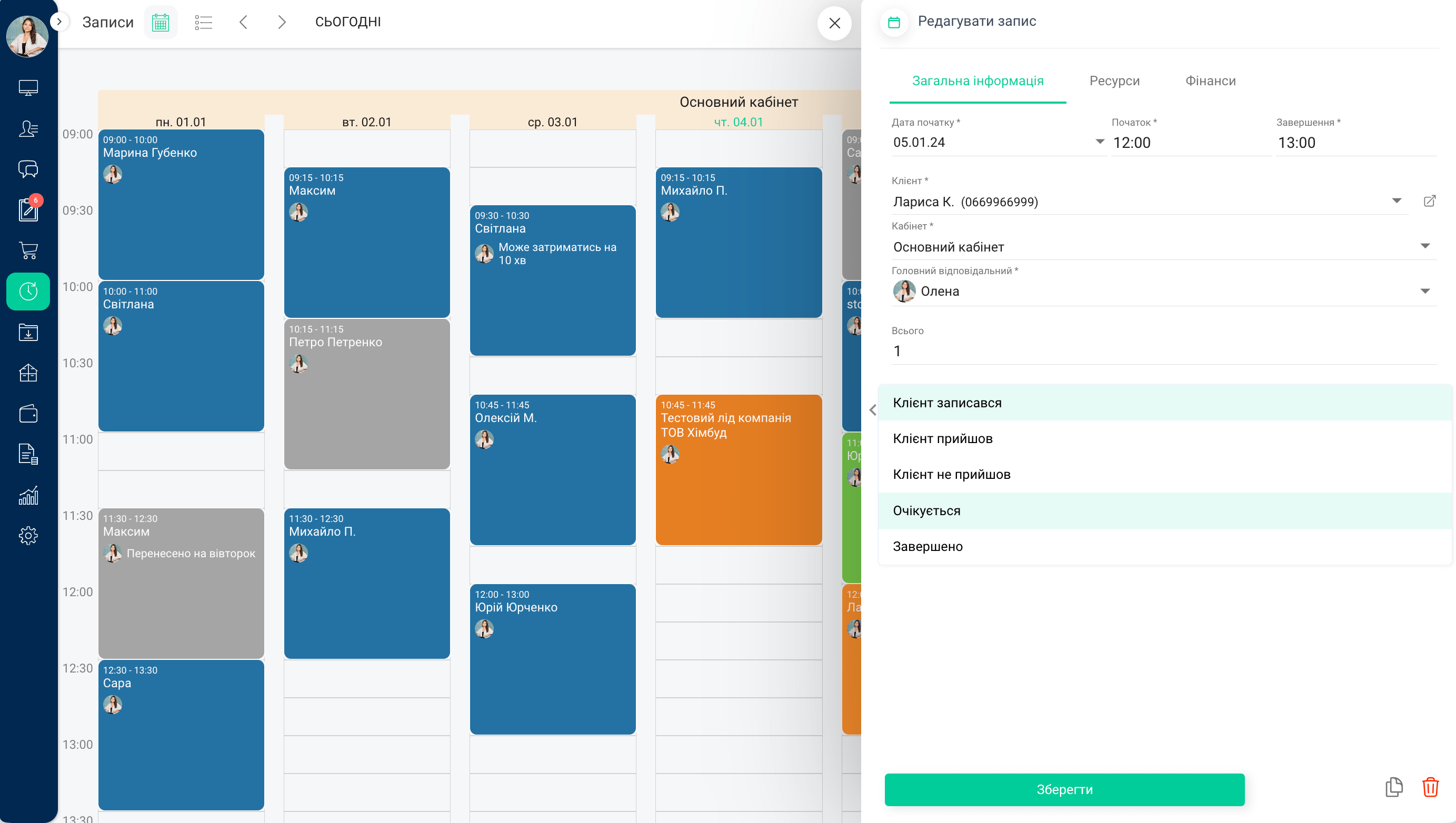
#2.5. Також можна проводити оплату, для цього натиснути на потрібний запис => блок Фінанси => натиснути "+". Далі обрати вид платежу Дохід/Витрата => обрати гаманець => вибрати категорію => вписати суму => Додати. За потреби можна змінити дату, додати коментар та файл з квитанцією.
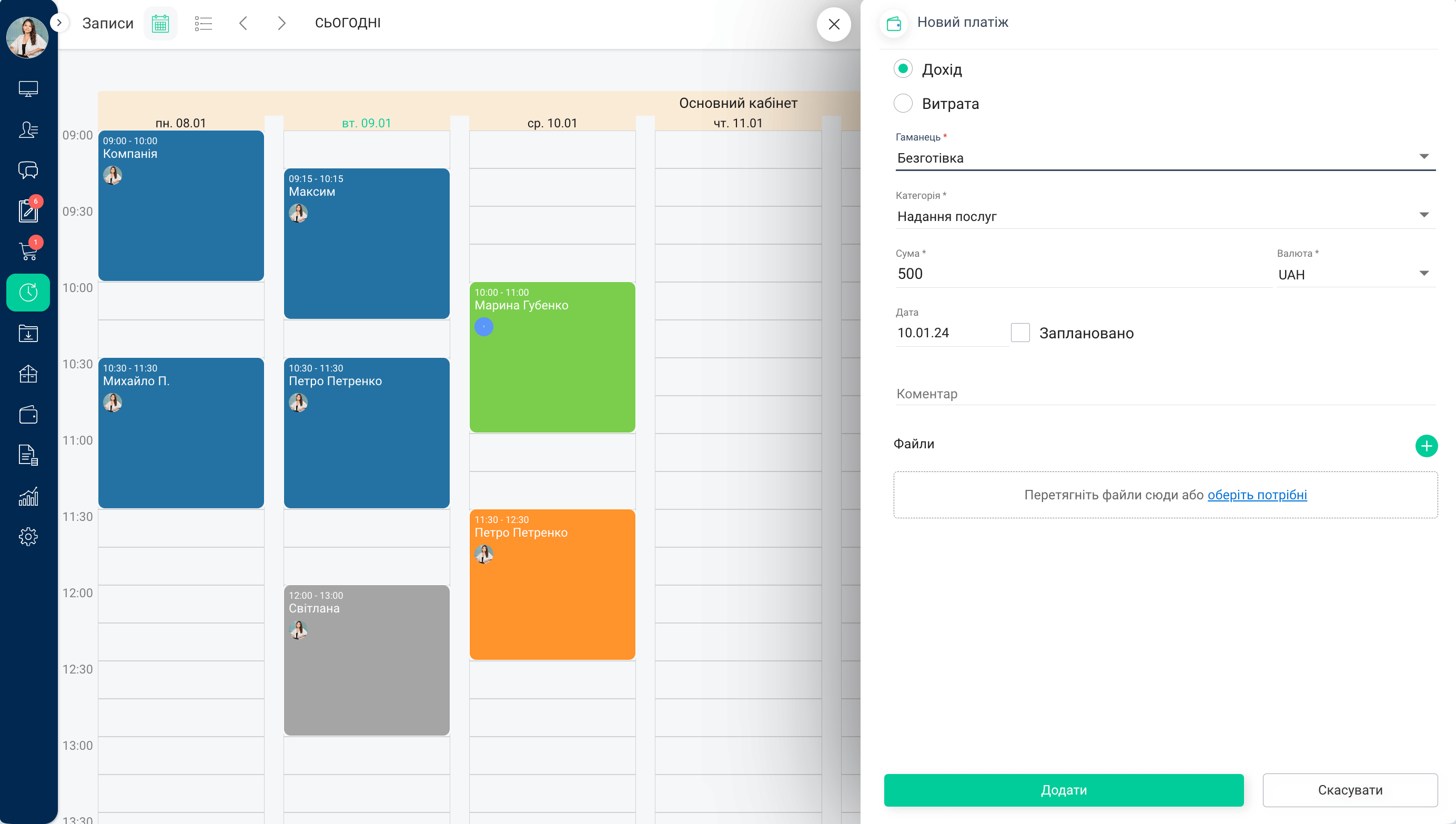
#2.6. Є можливість відфільтрувати записи за головним відповідальним, філією, статусом та клієнтом. Вигляд можна обрати у формі календаря або списку. Для цього натиснути Фільтр та обрати необхідні пункти.
#2.7. Щоб заповнити графік роботи працівника, потрібно перейти в Налаштування => Філії, користувачі та доступи => Користувачі => натиснути на ім'я. Відкриється картка користувача. Після обрати Записи => Робочі години => натиснути на "+".
#2.8. Щоб переглянути статистику по записах, потрібно перейти в Статистику => Записи => Користувачі/Товари. У блоці Користувачі відображається кількість записів, створених кожним з працівників.
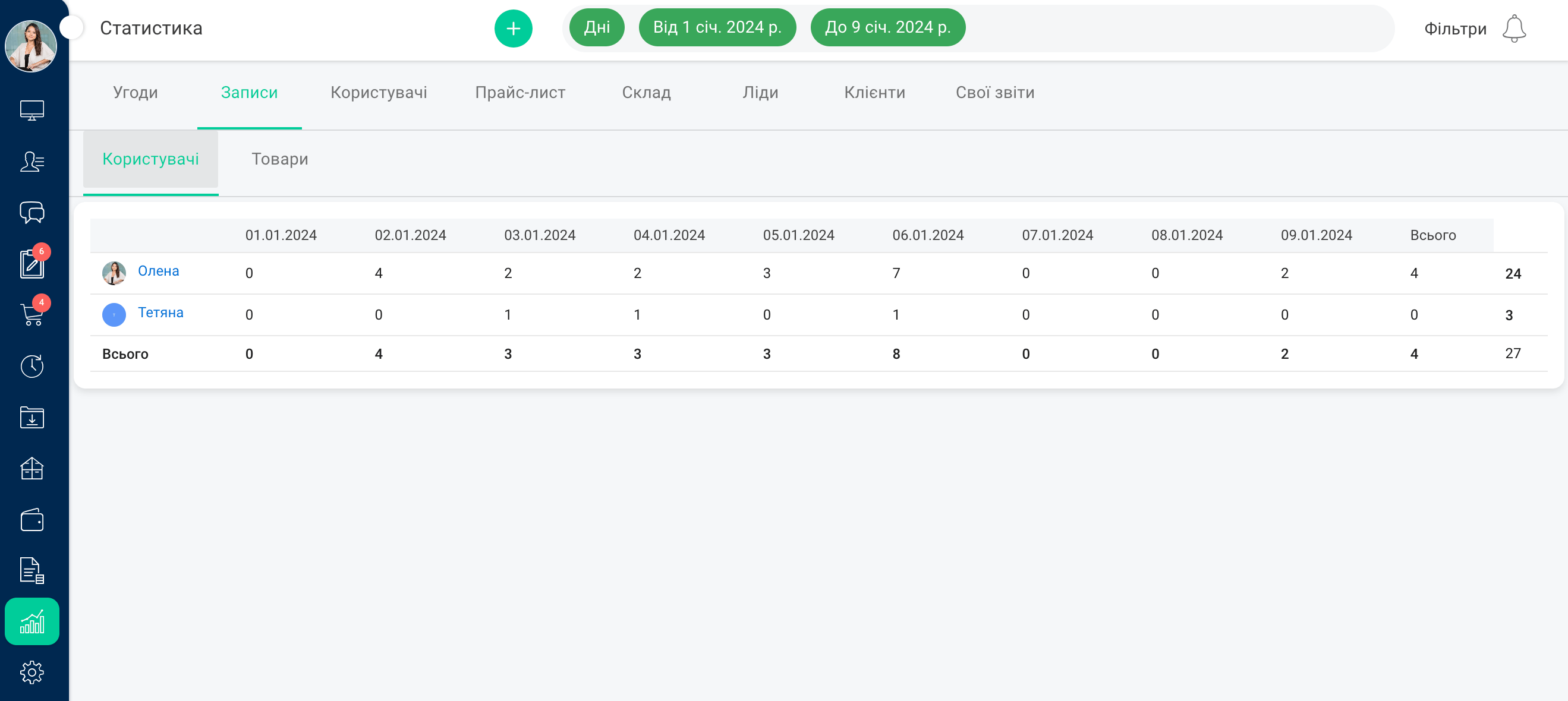
У блоці Товари відображається сума доходу по кожному з товарів чи послуг та загальна сума.
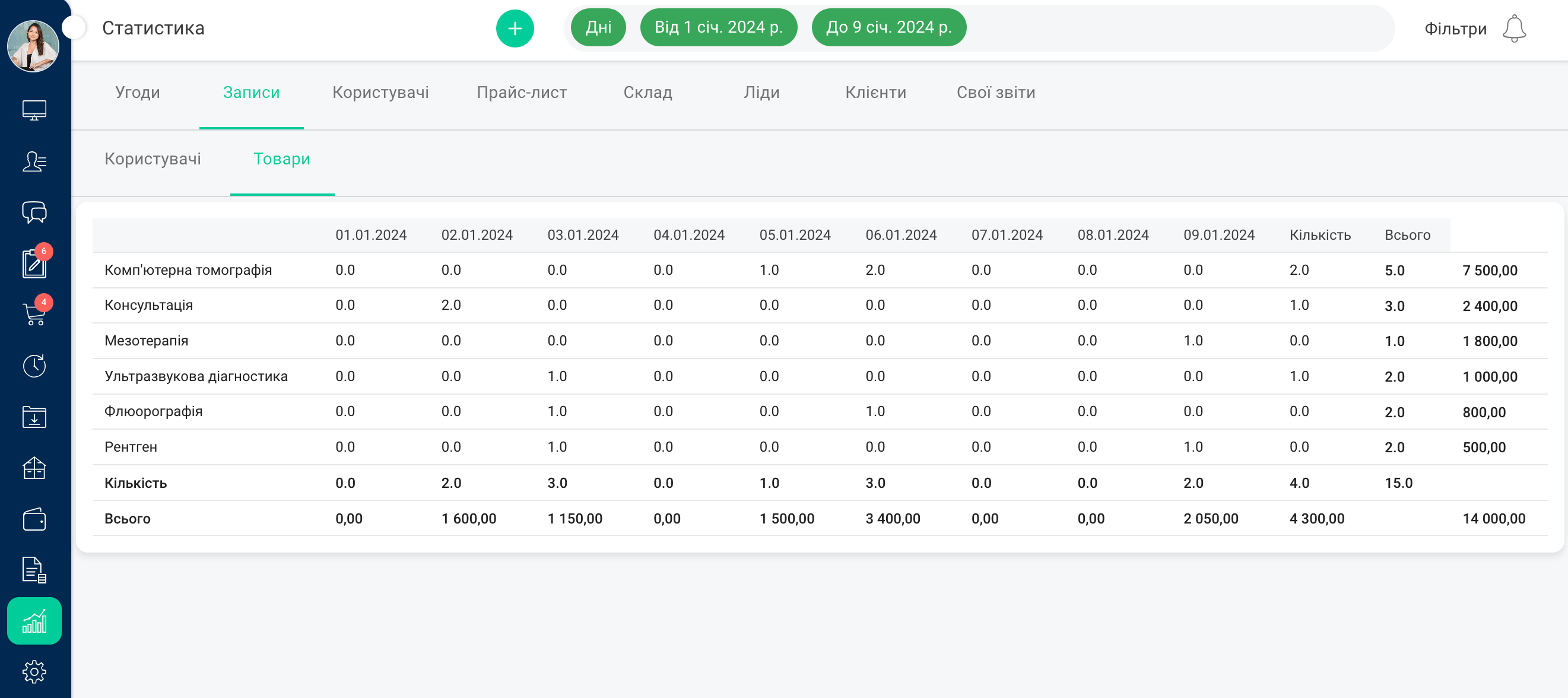
Додаткова інформація
- Модуль Записи доступний на розширеному тарифі
- Налаштування тригерів для записів наразі недоступне
- Можливий експорт записів з вигляду Список
Оновлено 01.02.2024